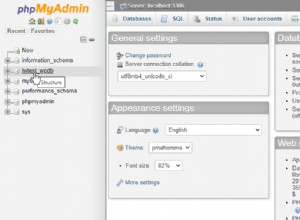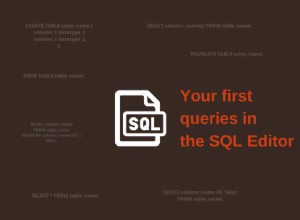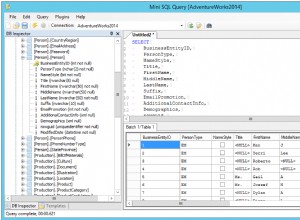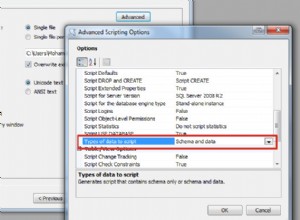Pracownicy firm, które częściowo lub całkowicie utrzymują swoją infrastrukturę w AWS, stają przed szeregiem problemów i wyzwań z tym związanych. Porozmawiajmy o najważniejszych.
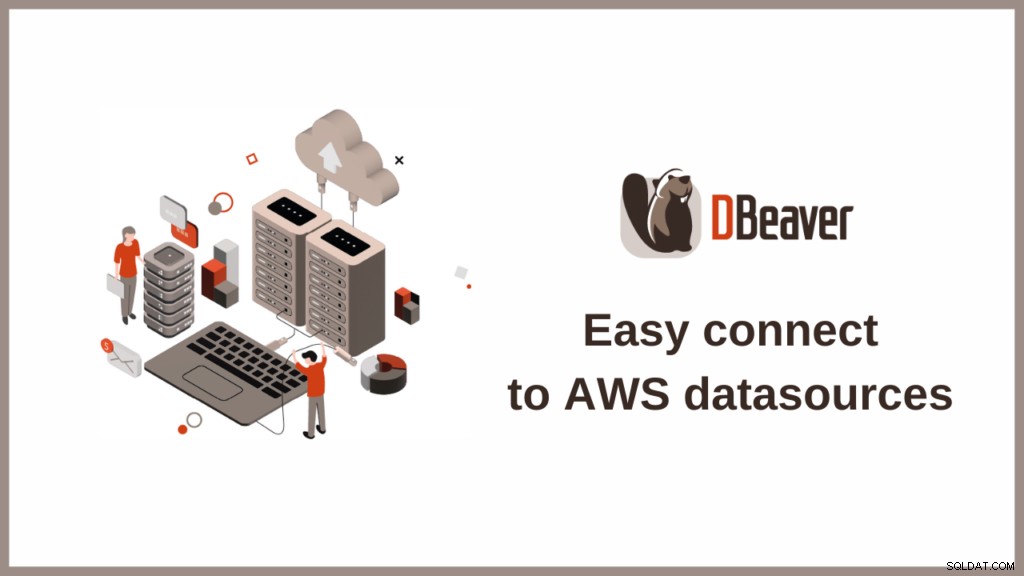
Konsola AWS nie pozwala na przeglądanie pełnej listy uruchomionych baz danych. A jeśli masz ich dużo, wyszukiwanie i przeglądanie tych, których potrzebujesz, może być trudne, ponieważ infrastruktura użytkowników obejmuje wiele regionów na całym świecie. Należy wykonać wiele dodatkowych konfiguracji, aby upewnić się, że baza danych działa.
Duża liczba systemów uwierzytelniania w firmie niekorzystnie wpływa na poziom bezpieczeństwa. Najlepszą praktyką jest posiadanie jednego systemu, w którym użytkownicy potrzebują tylko jednego loginu/hasła. Na przykład mogą to być dane uwierzytelniające AWS lub profil AWS.
Aby połączyć się z bazami danych AWS, musisz poprawnie skonfigurować konfigurację z wieloma ustawieniami, co może być prawdziwym utrapieniem dla użytkowników.
Możesz uniknąć tych problemów, używając Cloud Explorer, jednej z kluczowych funkcji DBeaver Ultimate. Jeśli nie znasz jeszcze tego narzędzia, powiemy Ci, w jaki sposób łączenie z usługami w chmurze jest prostsze i intuicyjne.
Przedstawiamy Cloud Explorer
Aby rozpocząć pracę z Cloud Explorer, musisz utworzyć konfigurację chmury. W przyszłości, jeśli zmienią się niektóre dane uwierzytelniające, wystarczy je edytować w jednym miejscu.
Aby utworzyć połączenie, musisz mieć klucz dostępu i tajny klucz lub profil AWS.
Możesz uzyskać te dane uwierzytelniające od administratora. Jeśli masz uprawnienia do samodzielnego konfigurowania profilu,
sprawdź instrukcje na naszej Wiki.
Zacznij od kliknięcia ikony chmury w lewym górnym rogu ekranu. W oknie, które się otworzy, zobaczysz kilka pól do wypełnienia. Tutaj możesz wybrać metodę uwierzytelniania z listy rozwijanej.
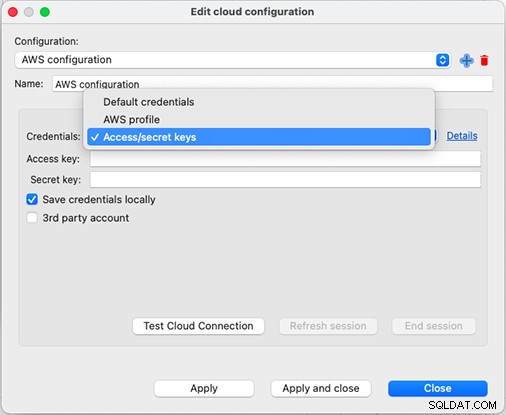
Domyślnie to klucz dostępu i klucz tajny są używane do podpisywania żądań programowych wysyłanych do AWS.
Nie każdy pracownik w firmie może otrzymać klucz dostępu i klucz tajny. Bez nich połączenie z bazami danych staje się niemożliwe. W takim przypadku możesz użyć drugiej metody uwierzytelniania – profilu AWS, który jest na stałe połączony z AWS SDK. Jest uważany przez Amazon za bezpieczniejszy i wystarczy znać nazwę profilu, aby z niego korzystać.
Teraz zobacz, jak wygląda połączenie z bazami danych AWS w DBeaver EE, który nie ma Cloud Explorer.
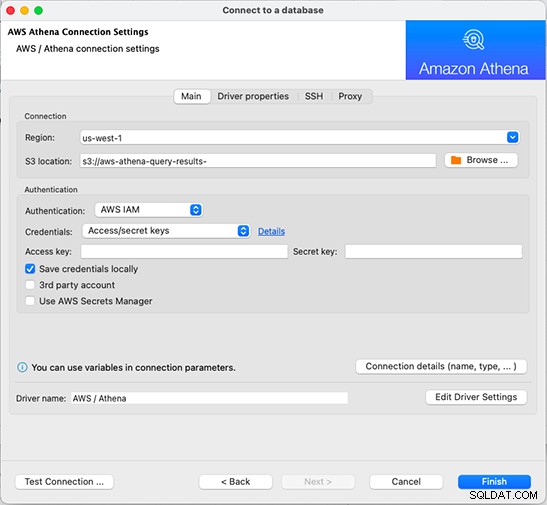
Możesz zauważyć, że połączenie z bazą danych AWS za pomocą standardowego narzędzia wymaga wprowadzenia dużej liczby właściwości w kilku zakładkach. Aby to zrobić, musisz nie tylko mieć dostęp do wszystkich tych danych uwierzytelniających, ale także poprawnie wypełnić wszystkie pola.
Główną zaletą Cloud Explorer jest to, że zapewnia pojedynczy punkt wejścia do wszystkich baz danych AWS.
Dzięki temu DBeaver może stać się „centrum kontroli misji”, w którym możesz pracować z każdą bazą danych w intuicyjnym formacie,
przesyłaj dane z jednej bazy danych do innej i tak dalej.
Jeśli masz kilka zestawów poświadczeń z dostępem do różnych baz danych, możesz utworzyć tyle konfiguracji chmury z różnymi poświadczeniami, ile potrzebujesz. Tym samym, wprowadzając dane uwierzytelniające raz, można później przełączać się między konfiguracjami za pomocą listy rozwijanej. Aby dodać lub usunąć konfigurację AWS, kliknij odpowiednio przycisk Plus lub Kosz.

Wybierz bazy danych i wybierz regiony
Po wypełnieniu wszystkich pól kliknij przycisk Zastosuj i zamknij. Następnie zobaczysz listę wszystkich dostępnych baz danych i możesz wybrać te, których potrzebujesz. Aby dodać je do drzewa nawigacji, użyj pól wyboru lub po prostu przeciągnij i upuść w nim swoją bazę danych.
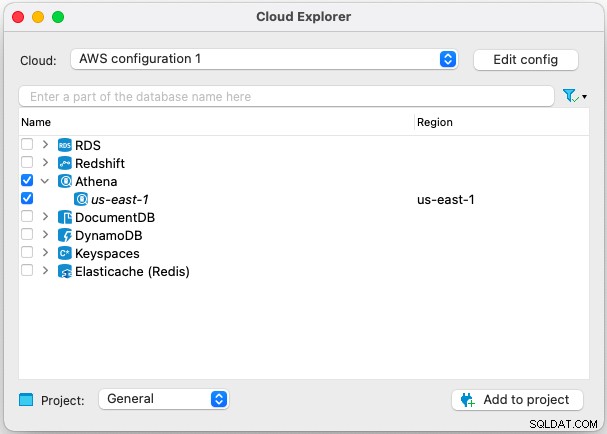
Ponieważ wszystkie niezbędne ustawienia są przechowywane w Cloud Explorer,
ustawienie połączenia nie pozwoli na zmianę istniejących poświadczeń.
Bazy danych mogą znajdować się w różnych regionach, których jest ogromna różnorodność. Zwróć uwagę na zakładkę Regiony. Domyślnie wybierany jest tylko jeden region odpowiadający użytkownikowi, aby nie spędzać dużo czasu na łączeniu się z bazami danych. Jeśli dokładnie wiesz, gdzie znajdują się bazy danych, użyj pól wyboru, aby wybrać potrzebne opcje.
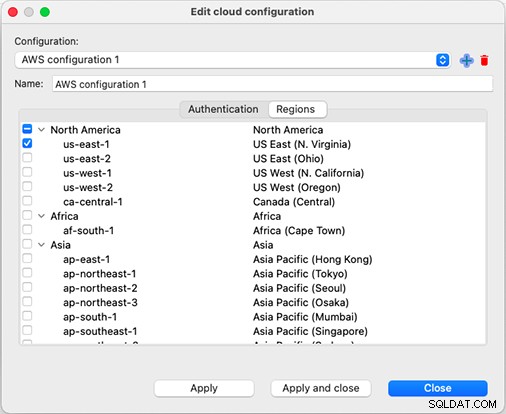
W przeciwnym razie możesz sprawdzić wszystkie możliwe regiony, a po pierwszym połączeniu zmienić wybór. Jeśli później pojawi się nowy region, możesz go również dodać.
Ważne jest zrozumienie, że dane z różnych regionów nie zawierają informacji o sobie.
Cloud Explorer sprawdza każdy wybrany region pod kątem konkretnego użytkownika.
W dolnej części okna możesz wybrać projekt, do którego zostaną dodane bazy danych. Jeśli niektóre z Twoich baz danych są przechowywane lokalnie, a niektóre w usłudze w chmurze, możesz dla wygody podzielić je na różne projekty.
To są wszystkie ustawienia, które musisz wprowadzić. Bazy danych, które dodasz do drzewa, zostaną oznaczone małą ikoną chmurki. Teraz możesz połączyć się z dowolnym z nich w taki sam sposób, jak z lokalnie przechowywanymi bazami danych.
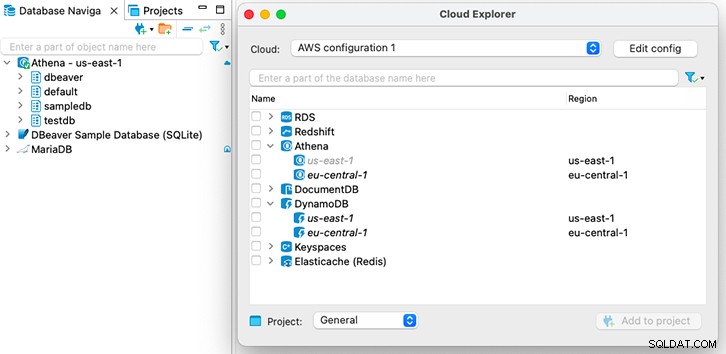
Jak widać, proces łączenia się z bazami danych usług w chmurze staje się znacznie łatwiejszy i szybszy podczas korzystania z Cloud Explorer. W jednym z naszych artykułów opowiemy o przeglądarce S3, która jest kolejną ważną funkcją Ultimate do pracy z bazami danych AWS.